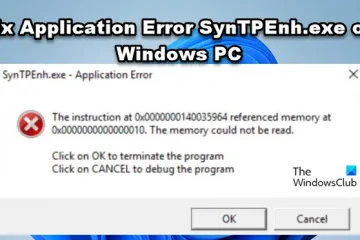Windows adalah salah satu sistem operasi yang paling banyak digunakan di luar sana. Biasanya tidak menemukan masalah atau kesalahan acak. Namun, beberapa pengguna telah melaporkan melihat perbatasan kuning di sekeliling layar di Windows 11. Sepertinya Windows telah menerapkan batas kuning melalui aplikasi. Posting ini akan membagikan beberapa kemungkinan alasan dan solusi untuk mengatasi masalah tersebut.
Perbatasan Kuning di sekitar layar di Windows 11 [Perbaikan]
Berikut adalah beberapa metode yang akan membantu Anda memecahkan masalah dan menghapus batas kuning di sekitar layar Anda di Windows:
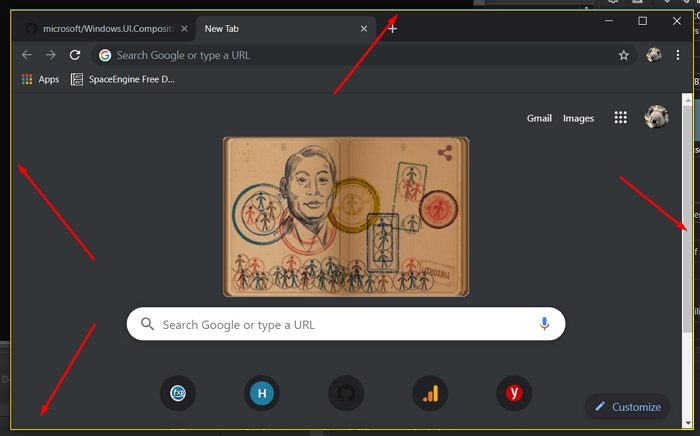 Periksa apakah alat Screenshot Anda menjalankan masalah Aplikasi Windows Periksa apakah Narator Berjalan Matikan atau Sesuaikan Pengaturan Kontras Tinggi atau Tema pada Pembaruan PC Tampilkan driver
Periksa apakah alat Screenshot Anda menjalankan masalah Aplikasi Windows Periksa apakah Narator Berjalan Matikan atau Sesuaikan Pengaturan Kontras Tinggi atau Tema pada Pembaruan PC Tampilkan driver
Tidak satu pun dari metode ini yang memerlukan akun administrator. Namun, jika Anda menggunakan Narator atau tema Kontras Tinggi, Anda harus melihat pengaturan di mana saja.
1] Periksa apakah Alat Tangkapan Layar Anda Berjalan (Perekaman Layar)
Pertama, periksa apakah alat tangkapan layar Anda sedang berjalan atau perekaman layar aktif. Alat penangkap layar khusus menambahkan batas di sekitar layar Anda saat merekam atau mengambil tangkapan layar. Alat tersebut mungkin telah berjalan di latar belakang, dan Anda telah melupakannya.
Jadi, jika Anda memiliki alat perekam layar yang terpasang di PC Anda, pastikan itu tidak berjalan di latar belakang. Anda dapat mencoba mencopot pemasangan program sebentar lalu memasangnya kembali.
2] Masalah Aplikasi Windows
Beberapa pengguna juga melaporkan melihat kesalahan karena aplikasi Universal Windows Platform. Kesalahan muncul saat Anda mengambil tangkapan layar menggunakan perangkat lunak yang diunduh dari Windows Store. Untuk memperbaiki kesalahan ini, Anda dapat menggunakan aplikasi alternatif untuk mengambil tangkapan layar di PC Windows Anda.
Terkait: Monitor Komputer memiliki warna kuning di layar
3] Periksa apakah Narator Sedang Berjalan
Jika Anda mengaktifkan Narator Windows, itu bisa menjadi alasan utama Anda melihat batas kuning di sekitar layar Anda, karena fungsi narator berfungsi dengan membaca gerakan Anda di layar. Akibatnya, tanda kuning konstan ditampilkan di layar Anda.
Untuk menonaktifkannya, Anda dapat mengikuti langkah-langkah di bawah ini:
Tekan Tombol Windows + I untuk meluncurkan Pengaturan. Buka Aksesibilitas dari sidebar. Klik Narator dan nonaktifkan fitur.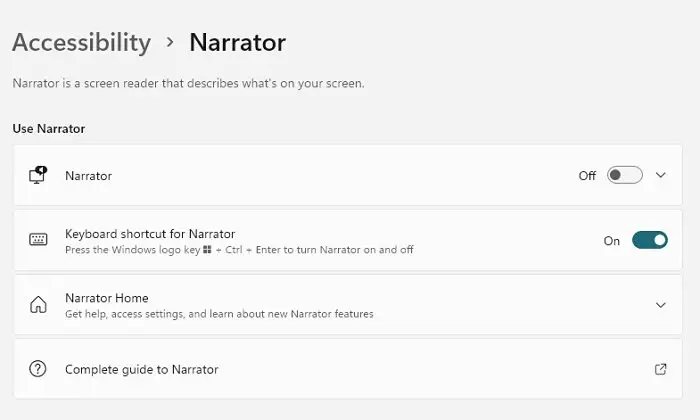 Sekarang Anda tidak lagi melihat batas di sekitar layar.
Sekarang Anda tidak lagi melihat batas di sekitar layar.
4] Matikan atau Sesuaikan Pengaturan Kontras Tinggi atau Tema di PC
Windows hadir dengan beberapa tema kontras Tinggi. Jadi, Anda dapat membedakan elemen layar satu sama lain dengan cara yang lebih baik. Namun, ini juga bisa menjadi alasan Anda menyetel batas kuning di sekitar layar.
Namun, Anda dapat menghilangkan kesalahan dengan mematikan atau menyesuaikan setelan tema kontras tinggi. Untuk ini, ikuti langkah-langkah di bawah ini:
Tekan Tombol Windows + I untuk meluncurkan Pengaturan. Buka Personalisasi > Tema > Tema kontras. Sekarang dari menu tarik-turun, pilih Tidak Ada.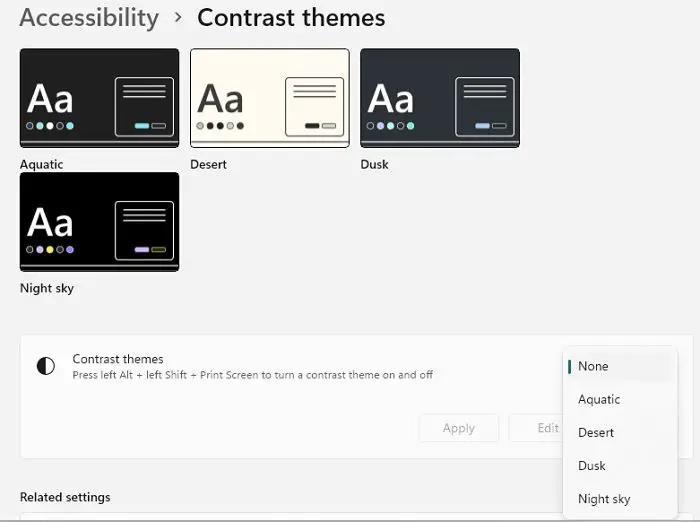
Alternatifnya, misalkan Anda telah menyesuaikan tema dan menambahkan batas ke batas Windows. Jika demikian, Anda harus membuka Personalisasi > Warna > Nonaktifkan Tampilkan warna aksen pada bilah judul dan batas Windows.
Baca: Cara memulihkan pengaturan Warna Tampilan default di Windows
5] Perbarui driver Tampilan
Perbarui driver Tampilan Anda dan lihat apakah itu membantu. Anda dapat mengunjungi situs web produsen komputer Anda, atau mengunjungi situs produsen perangkat keras grafis.
Kesimpulan
Jadi itu adalah beberapa perbaikan cepat untuk batas kuning di sekitar layar di Windows 11. Anda dapat mempertimbangkan untuk menginstal ulang Windows jika metode di atas tidak berhasil. Ini akan memastikan bahwa kesalahan tidak terjadi karena bug perangkat lunak atau Windows.
Bagaimana cara memperbaiki garis berwarna pada layar komputer saya?
Jika layar komputer Anda memiliki garis berwarna , Anda dapat mencoba beberapa hal untuk memperbaikinya. Pertama, periksa apakah semua kabel tersambung dengan benar antara komputer dan layar. Jika tidak berhasil, perbarui perangkat lunak kartu grafis Anda dengan mengunjungi situs web pabrikan.
Anda juga dapat mencoba mengubah resolusi layar dan kecepatan penyegaran di setelan. Jika tidak satu pun dari hal-hal ini membantu, mungkin ada yang salah dengan perangkat kerasnya, seperti kartu grafis atau layar itu sendiri. Dalam hal ini, mendapatkan bantuan dari ahli komputer atau dukungan pelanggan adalah yang terbaik.
Apa yang menyebabkan garis pada layar LCD?
Hal yang berbeda dapat menyebabkan garis pada layar LCD. Terkadang terjadi jika kabel penghubung layar ke komputer kendor atau tidak terpasang dengan benar. Di lain waktu, mungkin karena ada masalah dengan kartu grafis di komputer.